カラーピッカーというツールをご存知でしょうか?
カラーピッカーというと、一般的には2つの意味で使われているようです。
1.色相環から好きな配合の色をパレットで選ぶツール
ツールの設定画面で色を設定するときにパレットが出てくるやつがこれです。
身近なところで言うとExcelのセルや文字の色を選ぶ時にも使われてますね。
PhotoshopやFireworksなど画像を扱うソフトでは高機能なカラーピッカーが搭載されています。
こんなのです。

2.PCの画面上の色のカラーコードを取得するツール
スポイトツール、とも呼ばれますが、カラーピッカーとも呼ばれます。
「この色いいな」という時にカラーコードを控えておけば同じ色が再現できるので、
Web制作やブログを書く場合に良く使われます。
今回は「カラーコードを取得するツール」、ColorPickerのご紹介。
しばらく使ってて具合が良いです、これ。
ダウンロード&インストール
インストールは不要で、実行ファイル(ColorPicker.exe)を起動するだけで使えます。
ColorPicker
使い方
こんな感じに知りたい色にマウスを近づけ、1px単位で知りたい色に照準を合わせて、、、クリック。

クリックする前に右クリックすると出力するカラーコードの種類を選べたり、その場で色を加工できます。
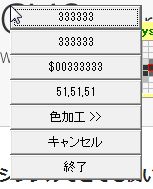
クリップボードにカラーコードが保存されますので、貼りたい場所で貼り付け(Ctrl+V)ればOK。
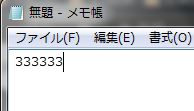
この手のツールは本当にたくさんあって、
ブラウザのアドオンや拡張機能も選びきれない程あります。
カラーピッカーは頻繁に使わないんですが、思い立ったらすぐ使いたいんですよねー
ブラウザのアドオンの場合は色を取得できる範囲がブラウザ内に限定されていたり、
アドオンを常駐させてメモリを使うのも気になります。
このツールは本当にサクサク。
こんな感じにタスクバーに置いとくと、サクッと使えます。
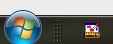
こういう単機能だけど使いやすいツールって良いですね。
シンプルでとても使いやすいカラーピッカー(ColorPicker)
2012-11-13
Powered by 株式会社DMZ
Web/ビジネスソリューションユニット
Web/ビジネスソリューションユニット
カテゴリー
- Excel関連 (1)
- HTML5/CSS3関連 (2)
- JavaScript・jQuery関連 (3)
- PHP関連 (1)
- Web全般 (2)
- WordPress関連 (13)
- WPプラグイン (5)
- ツール関連 (7)
アーカイブ
Our Services
